DCP-J4110DW
FAQ & Fehlerbehebung |
Falsches Papier
Die Fehlermeldung "Falsches Papier" wird angezeigt, wenn die Papierformateinstellung im Dokument nicht mit dem Papierformat in der Papierkassette oder im Treiber übereinstimmt. Oder die Papierausrichtung ist nicht für das Papierformat geeignet, oder Sie haben die Papierführungen im Fach nicht auf die Anzeigen für das verwendete Papierformat eingestellt.
Um die Meldung zu löschen, klicken Sie auf den Link unten zu für Ihren Fall:
- Anpassen der Papiereinstellung auf Ihrem Brother Gerät
- Anpassen der Papiereinstellung auf Ihrem Computer
- Passen Sie die Ausrichtung des Papiers an
Passen Sie die Papiereinstellung an Ihrem Brother-Gerät
an, um die Meldung zu löschen, gehen Sie wie folgt vor:
Überprüfen Sie dass die eingelegte Papier im Schacht den Formateinstellungen entspricht.
-
Drücken Sie auf
 (Einstell).
(Einstell). - Drücken Sie die Pfeile nach Oben oder Unten um Geräteeinstell. anzuzeigen.
- Drücken Sie Geräteeinstellungen
- Drücken Sie die Pfeile nach Oben oder Unten und wählen Sie Papierformat.
- Drücken Sie Papiergrösse.
- Drücken Sie die nach-oben - oder nach-unten -Taste, um die gewünschte Option anzuzeigen, und drücken Sie die Taste.
-
Drücken Sie auf
 (Home).
(Home).
Passen Sie die Papiereinstellung Ihres Computers
an, um die Meldung zu löschen, gehen Sie wie folgt vor:
-
Löschen Sie alle verbleibenden Jobs aus der Druckwarteschlange.
Siehe Löschen von Druckaufträgen aus der Druckwarteschlange.“ -
Als nächstes müssen Sie die Tintenpatronenabdeckung öffnen und wieder schließen.
Das drücken von Stop/Exit wechselt nur von der Fehlermeldung auf die Standartanzeige. Der Fehler wird dadurch nicht behoben. -
Überprüfen Sie das Papierformat Ihres Dokuments.
Je nach dem welches Programm Sie verwenden, unterscheidet sich das Menü über welches Sie das Papierformat einstellen. In vielen Programmen ist die Einstellung über Datei / Seitenlayout -> Seite einrichten -> Papierformat aufrufbar. Bitte beachten Sie die Dokumentation Ihrer Software um zu erfahren wie Sie zu dieser Einstellung kommen.
Die häufigste Ursache dieses Fehlers ist dass die Formateinstellung im Dokument nicht mit dem Papier welches eingelegt ist übereinstimmt. Es ist sehr wichtig, dass Sie das Format des Dokuments richtig im Programm definieren. - Stellen Sie sicher dass die Papierkassette, aus der Sie drucken, korrekt eingestellt ist, so dass die Position der Papierführungen der Breite und Länge des Papiers entsprechen.
-
Wenn Sie drucken können Sie häufig auf Einstellungen im Treiber zugreifen.
- Druckmedium Wählen Sie den Medientyp aus, auf dem gedruckt werden soll. Das Gerät ändert die Art wie die Tinte gespritzt wird, je nach Druckmedium. Stellen Sie sicher dass Sie das korrekte Druckmedium ausgewählt haben um die besten Druckresultate zu erhalten.
- Papierformat Mit diesem Druckertreiber können Sie das Papierformat und die Umschläge auswählen und benutzerdefinierte Papierformate zulassen.
-
(Windows®)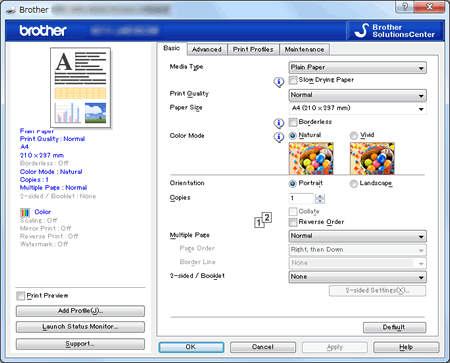
(Macintosh)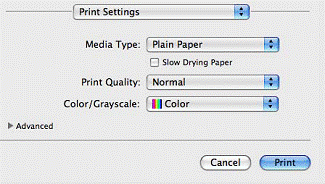
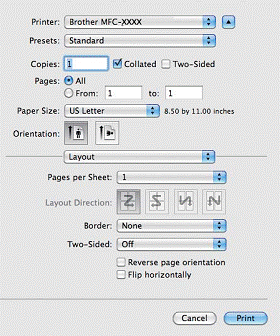
-
Die Schritte um auf die verschiedenen Einstellungen zuzugreifen sind unterschiedlich je nach dem welches Betriebssystem und welches Programm Sie verwenden. Für viele Programme gelangen Sie über die Schaltfläche Einstellungen oder Eigenschaften im Druckerdialog zu den Einstellungen. - Sie müssen die Papierformateinstellung des Geräts anpassen. Klicken Sie hier, um die Papiereinstellung des Brother-Geräts anzupassen.
Passen Sie die Ausrichtung des Papiers
an, um die Meldung zu löschen, gehen Sie wie folgt vor:
- Entfernen Sie das Papier aus dem manuellen Zufuhrfach.
- Legen Sie das Papier wieder im Querformat ein.
-
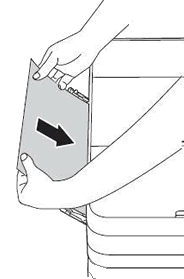
- Warten Sie, bis auf der LCD-Anzeige die Meldung Manuelle Zufuhr bereit und der angezeigt wird Die internen Geräusche der Maschine hören auf. (Dies kann 10 bis 15 Sekunden dauern.)
- Drücken Sie den Touchscreen OK .
- Wenn Sie Umschläge drucken, klicken Sie hier, um die Impformation zum Einlegen von Umschlägen anzuzeigen.
- Wenn Sie über die manuelle Zufuhr A4, Letter oder Executive drucken, so müssen Sie das Blatt im Querformat in den Drucker einlegen. (Klicken Sie hier um zu sehen wie Sie das Papier korrekt in die Kassette einsetzen.)
